- ავტორი Jason Gerald [email protected].
- Public 2024-01-19 22:13.
- ბოლოს შეცვლილი 2025-06-01 06:06.
ეს wikiHow გასწავლით თუ როგორ აჩვენოთ და იპოვოთ ფარული ფაილები და საქაღალდეები Windows- ში.
ნაბიჯი
ნაწილი 1 2 -დან: დამალული შინაარსის ჩვენება
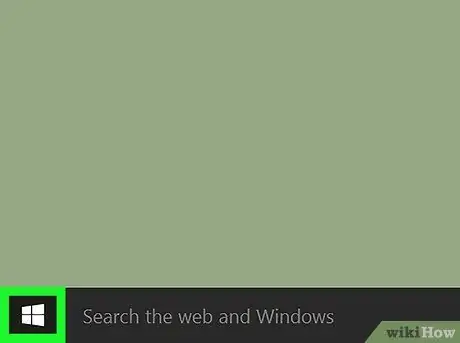
ნაბიჯი 1. გახსენით "დაწყება" მენიუ
შეგიძლიათ დააწკაპუნოთ Windows ლოგოზე ეკრანის ქვედა მარცხენა კუთხეში, ან დააჭიროთ Win.
Windows 8-ში გადაიტანეთ ეკრანის ზედა მარჯვენა კუთხეში, შემდეგ დააჭირეთ გამადიდებელი შუშის ხატულას
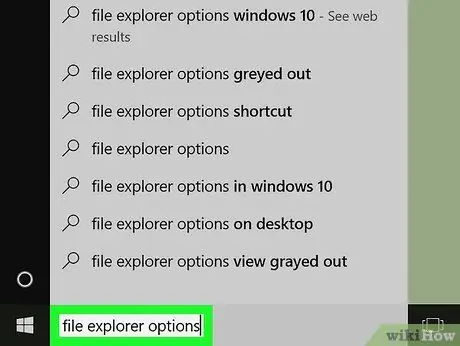
ნაბიჯი 2. აკრიფეთ ფაილის Explorer პარამეტრები "Start" მენიუში
ამის შემდეგ, "File Explorer Options" ხატი გამოჩნდება ძიების შედეგების ზედა ნაწილში.
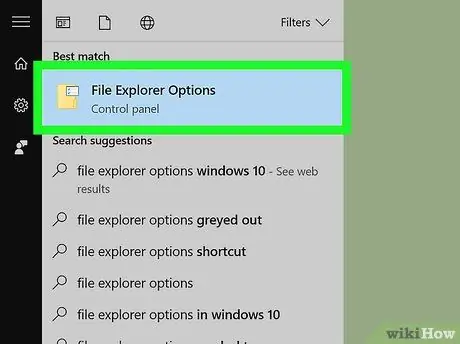
ნაბიჯი 3. დააწკაპუნეთ File Explorer პარამეტრები
პროგრამა მითითებულია საქაღალდის ფორმის ხატით "დაწყება" ფანჯრის ზედა ნაწილში.
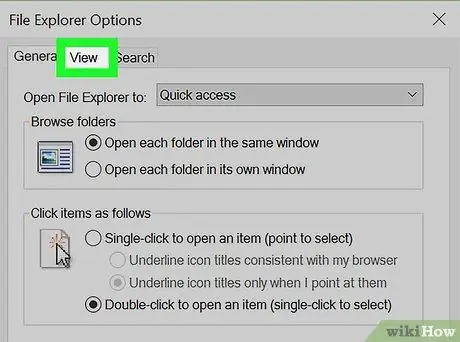
ნაბიჯი 4. დააჭირეთ ჩანართის ნახვა
თქვენ შეგიძლიათ ნახოთ იგი "File Explorer Options" ფანჯრის ზედა ნაწილში.
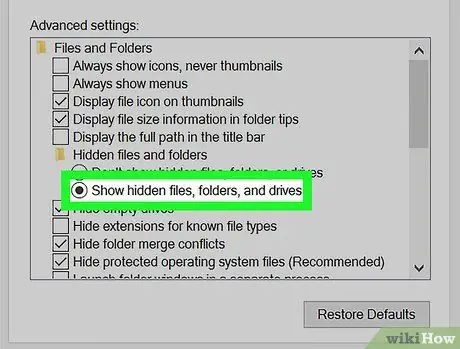
ნაბიჯი 5. დააწკაპუნეთ ფარული ფაილების, საქაღალდეების და დისკების წრის ჩვენება
ის მდებარეობს "მოწინავე პარამეტრების" ფანჯრის შუაში.
თუ თქვენ ვერ ხედავთ ვარიანტს, ორჯერ დააწკაპუნეთ ტექსტზე” დამალული ფაილები და საქაღალდეები " თუ ვარიანტი ასევე არ ჩანს, ჯერ დააწკაპუნეთ ტექსტზე " ფაილები და საქაღალდეები "" გაფართოებული პარამეტრების "ფანჯრის ზედა ნაწილში.
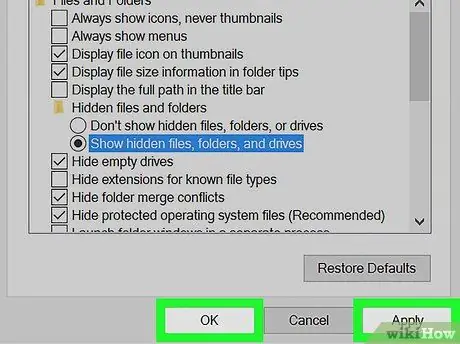
ნაბიჯი 6. დააწკაპუნეთ მიმართვაზე, შემდეგ დააწკაპუნეთ ᲙᲐᲠᲒᲘ.
ეს ორი ღილაკი არის ფანჯრის ბოლოში. ამის შემდეგ გამოჩნდება ფაილები, საქაღალდეები, დისკები და კომპიუტერში დამალული სხვა შინაარსი.
ნაწილი 2 2: Doing Quest
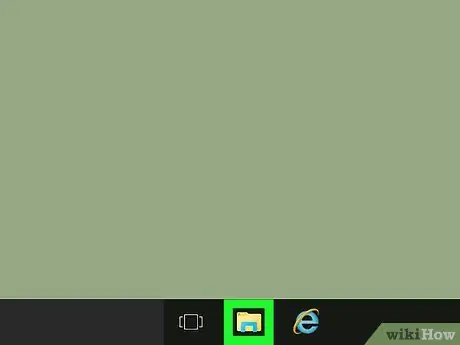
ნაბიჯი 1. გახსენით File Explorer
ეს პროგრამები აღინიშნება საქაღალდის ხატით, რომელიც წარმოდგენილია დავალების პანელზე.
თქვენ ასევე შეგიძლიათ ჩაწეროთ ფაილის გამომძიებელი მენიუში "დაწყება" და დააჭირეთ Enter
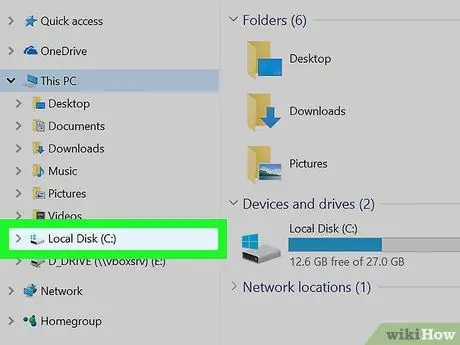
ნაბიჯი 2. დააწკაპუნეთ თქვენი მყარი დისკის სახელზე
დისკის სახელი ნაჩვენებია შერჩევის ველში ეკრანის მარცხენა მხარეს. როგორც წესი, დისკებს ეტიკეტი აქვს როგორც ოპერაციული სისტემა (C:) ”.
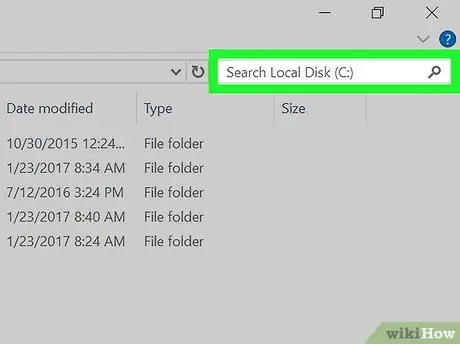
ნაბიჯი 3. დააწკაპუნეთ ძებნის ზოლზე
ის მდებარეობს File Explorer ფანჯრის ზედა მარჯვენა კუთხეში.
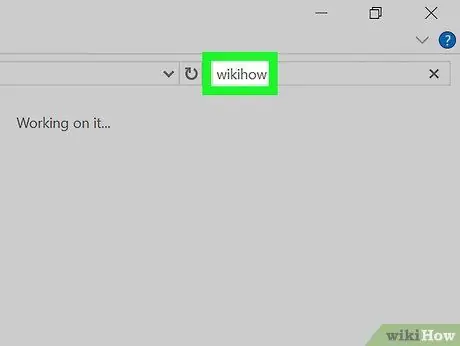
ნაბიჯი 4. ჩაწერეთ ფარული შინაარსის სახელი
თუ არ იცით შინაარსის სახელი, სცადეთ ვარსკვლავის ჩასმა, რასაც მოყვება სასურველი შინაარსის ტიპი/ფორმატი. მაგალითად, საძიებო საკვანძო სიტყვას "*.jpg" შეუძლია დააბრუნოს ყველა jpeg გამოსახულების ფაილი, რომელიც მთავრდება ".jpg" გაფართოებით.
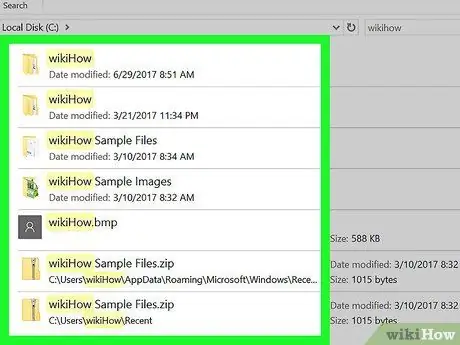
ნაბიჯი 5. გადახედეთ არსებულ ძებნის შედეგებს
თქვენ შეგიძლიათ ნახოთ რამდენიმე ფარული საქაღალდე და ფაილი შედეგში.
- ამ ფაილებსა და საქაღალდეებზე წვდომა შეუძლებელია "დაწყება" მენიუს ძიების საშუალებით.
- თუ თქვენ ვერ ხედავთ თქვენთვის სასურველ ფაილს, საქაღალდეს ან ფარული შინაარსს, დააწკაპუნეთ „ ეს კომპიუტერი ”ეკრანის მარცხენა სვეტში და ხელახლა განახორციელეთ ძებნა.






